تحسين محركات الأقراص حسب الجدول الزمني في نظام التشغيل Windows 10
يعد تحسين محرك الأقراص الداخلي لجهاز الكمبيوتر الخاص بك عملية مهمة للغاية تعمل على تحسين أداء جهاز الكمبيوتر الخاص بك. لحسن الحظ ، يتضمن Windows 10 عددًا من الميزات لأتمتة هذه العملية المهمة. سنرى اليوم كيف يمكنك تكوينه.
الإعلانات
من خارج الصندوق ، يقوم Windows 10 بإلغاء تجزئة القرص مرة واحدة في الأسبوع لمحركات الأقراص الثابتة وتشغيل SSD TRIM لمحركات SSD. أثناء الاستخدام النشط ، يعاني أداء القرص الصلب بسبب تجزئة نظام الملفات مما يؤدي بشكل ملحوظ إلى إبطاء الوصول زمن. تتمتع محركات الأقراص ذات الحالة الثابتة بأوقات وصول سريعة جدًا للبيانات المخزنة في أي جزء من محرك الأقراص ولا تحتاج إلى إلغاء التجزئة ولكن يلزم إرسالها إلى أمر TRIM الذي يخبر وحدة تحكم SSD لمسح الكتل غير المستخدمة والتي لم تعد قيد الاستخدام ، بحيث عندما يحين الوقت لكتابة بيانات جديدة فعليًا لتلك الكتل ، فإن الأداء ليس كذلك متأثر.
تعد إصدارات Windows الحديثة ذكية بما يكفي لاختيار طريقة التحسين المناسبة والفترة الزمنية وفقًا لمواصفات محرك الأقراص لديك. إذا كنت بحاجة إلى تغيير الجدول الافتراضي ، فيمكنك القيام بذلك لمحركات الأقراص الفردية أو تعطيله تمامًا. هنا هو كيف.
ملاحظة: يجب أن تكون تسجيل الدخول باستخدام حساب مستخدم مسؤول لتغيير خيارات تحسين محرك الأقراص هذه.
لتحسين محركات الأقراص حسب الجدول الزمني في نظام التشغيل Windows 10، قم بما يلي.
- افتح مستكشف الملفات.
- انتقل إلى مجلد الكمبيوتر هذا.
- انقر بزر الماوس الأيمن فوق محرك الأقراص الذي تريد تغيير جدوله وحدده الخصائص من قائمة السياق.

- قم بالتبديل إلى ملف أدوات علامة التبويب وانقر فوق الزر تحسين تحت تحسين محرك الأقراص وإلغاء تجزئته.

- في النافذة التالية ، انقر فوق زر تغيير الإعدادات كما هو مبين أدناه.
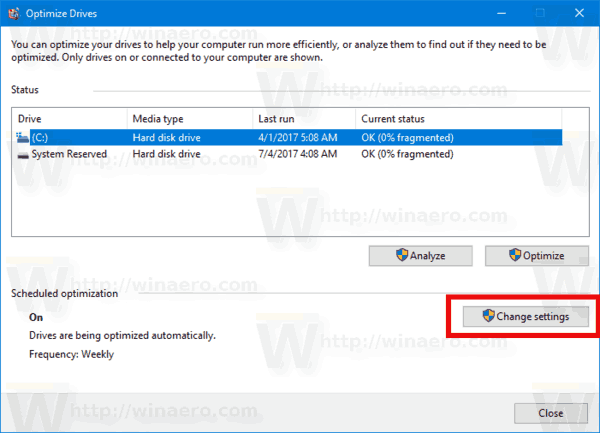
- سيسمح لك مربع الحوار التالي بضبط إعدادات الجدول. قم بإلغاء تحديد خانة الاختيار تشغيل وفقًا لجدول زمني لتعطيله تمامًا.
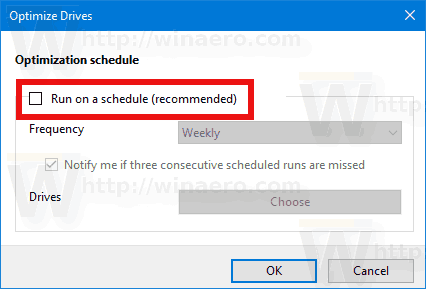
- عند تمكين الجدول ، يمكنك تحديد التردد اليومي أو الأسبوعي أو الشهري وفقًا لاحتياجاتك.

- يمكنك أيضًا تشغيل الخيار إعلام في حالة فقدان ثلاثة أشواط مجدولة متتالية للبقاء على اطلاع بشأن التحسينات الفائتة.
- بجوار محركات، يمكنك النقر فوق يختار زر لتحديد محركات الأقراص التي تريد جدولة التحسين لها.
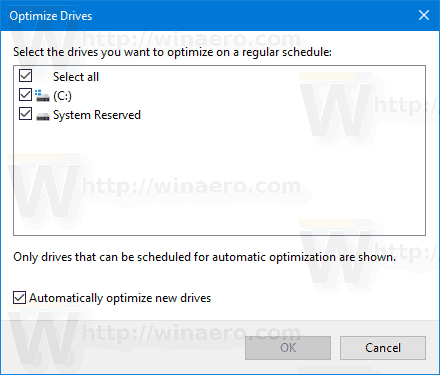
لا داعي للقلق من عدم إلغاء تجزئة محرك الأقراص الثابتة أو عدم حصول قرص SSD على ملف أمر TRIM. حتى في حالة فقد التشغيل المجدول ، يحاول "برنامج جدولة مهام Windows" نفس العملية مرة أخرى. يُسمح بتخصيص الجدول الزمني بحيث يمكنك اختيار الوقت الذي يكون فيه جهاز الكمبيوتر الخاص بك قيد التشغيل ولكن ليس قيد الاستخدام النشط. عندما يتم إلغاء تجزئة محركات الأقراص الثابتة ، يكون هناك أداء طفيف في بقية عمليات الكمبيوتر على سبيل المثال.
انتهيت. من الآمن إغلاق نافذة تحسين محركات الأقراص بمجرد تعيين الجدول الزمني الصحيح.
